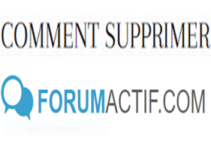Qustodio est une solution de contrôle parental qui permet aux parents de surveiller et protéger leurs enfants en ligne contre tout contenu inapproprié.
Son fonctionnement se base sur le blocage et le filtrage des contenus indésirables (application, sites, vidéos, etc) sur les appareils numériques (smartphone, tablette, … ) afin que les enfants puissent se connecter et jouer en ligne en toute sécurité.
Vous n’avez plus besoin de cet outil et vous voulez le désinstaller ? Cela est désormais possible en suivant les étapes décrites dans cet article sur comment supprimer Qustodio de votre appareil.
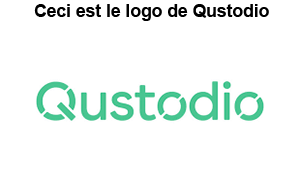
Logo de Qustodio
Comment fermer mon compte Qustodio ?
Avant de commencer, vous devez savoir que la suppression de votre compte entraine la suppression définitive de toutes les données y associé (historique d’activité, paramètres, etc).
Par la suite, pour clôturer votre compte, vous devez suivre ces étapes :
Étape 1 : Désinstaller l’application
Avant de désactiver votre compte, vous devez désinstaller l’application de votre appareil. Voilà la procédure à suivre :
Depuis un appareil Android ou une Kindle :
Vous devez procéder comme suit :
- Lancez l’application Qustodio.
- Appuyez sur l’avatar et insérezvotre mot de passe.
- Cliquez ensuite sur « Désactiver la protection ».
- Sélectionnez « Supprimer Qustodio ».
- Et cliquez finalement sur « Supprimer maintenant ».
Cela entraine la suppression de l’application du tableau de bord des parents. Si ce n’est pas le cas, vous devez le faire manuellement :
- Ouvrez l’application pour parents sur votre smartphone.
- Cliquez sue le menu « Vos appareils ».
- Si vous trouvez que l’appareil est encore répertorié, il faut le supprimer du tableau de bord.
>>>>> Dans ce meme contexe, lisez : Comment désactiver le contrôle parental sur Orange Mobile ?
Supprimer Qustodio depuis un iPhone et iPad :
Voilà la démarche à suivre :
- Lancez l’application.
- Mettez le mot de passe lié à votre compte et cliquez sur « Suivant ».
- Cliquez ensuite sur « Désactiver protection ».
- Appuyez sur « Supprimer Qustodio » et puis sur « Supprimer » en bas de l’interface à droite.
- Validez l’action en cliquant sur « Ok » et puis encore une fois sur « Ok ».
- Cliquez sur le bouton « Home » dans la fenêtre de configuration qui va s’afficher
- Appuyez sur l’icône de l’application Qustodio pendant quelques secondes jusqu’à ressentir une vibration.
- Cliquez sur la croix qui va apparaitre pour la désinstaller.
- Pour les parents, maintenez l’icône de l’application enfoncée jusqu’à ressentir une vibration et cliquez ensuite la croix qui va apparaitre.
Désinstaller Qustodio depuis un ordinateur Windows :
Pour désinstaller Qustodio d’un ordinateur Windows, vous devez accéder au panneau de configuration :
- Rendez-vous dans « Panneau de configuration » et puis dans la rubrique « Programmes ».
- Accédez à « Désinstaller un programme ».
- Faites ensuite un double clics sur « Qustodio » et choisissez de désinstaller l’application.
- Renseignez finalement votre nom d’utilisateur et votre mot de passe Qustodio et finaliser la désinstallation.
Depuis un Mac :
Pour désinstaller Qustodio d’un Mac, procédez comme suit :
- Lors de l’installation de l’application, il y’avait un dossier .dmg contient deux fichiers – pkg et Unistaller.app.
- Vous devez accéder à l’application Uninstaller dans ce dossier et faire un double clics en dessus.
- Laissez-vous guider pour le reste des instructions.
Étape 2 : Résiliation de mon abonnement Premium Qustodio
Dans un second lieu, vous devez résilier votre abonnement premium si vous l’avez (Qustodio pour Familles, pour Ecoles ou Entreprises) et désactiver votre compte sans mot de passe.
Pour cela, vous devez contacter le service client par courriel sur cette adresse mail « support(@)qustodio.com ».
À savoir, en tant que parent supplémentaire, vous ne pouvez désactiver votre compte que depuis l’application pour parents ou via le Web.
Toutefois, si vous avez acheté votre abonnement via un système de paiement intégré à l’application pour parents (iTunes / App Store ou Google Play Store), vous devez annuler votre abonnement depuis le même système.